¿Tienes un PC Intel con pantallazos azules? Llega la solución

No hay nada más molesto e irritante que estar usando el ordenador con normalidad y que, de repente, ocurra un error crítico, muestre el temido pantallazo azul, y se reinicie el ordenador. Estos pantallazos llevan existiendo desde siempre y, aunque por suerte cada vez son menos frecuentes, siguen causando quebraderos de cabeza a los usuarios. Sobre todo cuando los problemas se deben a unos drivers en mal estado enviados por el fabricante, como ha ocurrido con los últimos drivers Wi-Fi de Intel para Windows 10.
Desde hace tiempo, los usuarios de Windows 10 que tienen equipos Intel (portátiles o de sobremesa) con Wi-Fi y Bluetooth integrado se están encontrando con todo tipo de errores y problemas al usar el PC. Estos errores van desde los mensajes de error al intentar conectar cualquier dispositivo mediante Bluetooth hasta pantallazos azules al conectar nuestro PC a una red Wi-Fi.
Tras muchos problemas, y después de pasarse la pelota entre Microsoft e Intel, finalmente ha sido esta segunda quien, hace unos días, acaba de lanzar una nueva actualización de sus drivers. Y esta nueva versión corrige, al fin, los problemas del Bluetooth y los pantallazos azules que tanto molestaban a los usuarios.
Nuevos drivers Intel repletos de correcciones
Hace unos días, Intel ha lanzado nuevas versiones de sus drivers para todos los usuarios que estén ejecutando Windows 10 May 2021 Update, o una versión anterior del sistema operativo. Dependiendo del chip Wi-Fi que tengamos en el equipo podremos recibir una u otra versión:
- Versión 22.50.1.1 para los adaptadores Wi-Fi 6E AX210, AX201, AX200, AC 9560, 9461/ 9462 y 9260.
- Versión 20.70.23.1 para los adaptadores inalámbricos Intel dual-band AC 8265 y 8260,
- Versión 19.51.35.2 para los adaptadores inalámbricos dual-band AC 3165, 3168, y 7265.
Estas nuevas versiones no traen grandes novedades o cambios relevantes, sino que se centran en corregir errores y fallos como los que hemos mencionado. Además, esta nueva versión de los drivers también corrige varios fallos de seguridad, y otros fallos generales, para mejorar las conexiones de los usuarios. Por tanto, solo recomendamos instalarlas en caso de tener una de las tarjetas de red afectadas y experimentar los problemas de conexión o pantallazos que hemos mencionado.
Descargar e instalar
Lo más normal es que estas actualizaciones lleguen a los usuarios con tarjetas compatibles a través de Windows Update. Estos nuevos drivers se agruparán dentro del apartado de actualizaciones opcionales del sistema operativo, por lo que, para instalarlos, tendremos que hacerlo desde ahí.
Además, también podemos actualizar estos drivers de Intel desde la herramienta Intel Driver and Support Assistant (iDSA). Esta herramienta podemos bajarla desde este enlace. Una vez instalada, ejecutamos el Update Assistant desde el menú inicio, o el buscador, y buscamos nuevas actualizaciones.
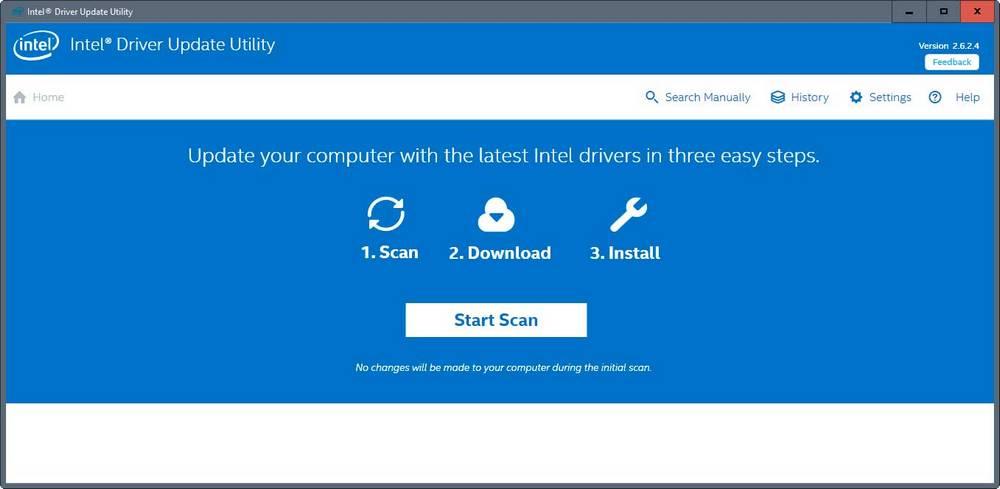
En caso de que tras instalar la nueva versión de los drivers algo no funcione correctamente, recordamos que siempre podemos revertir los cambios y volver a la versión anterior de los controladores desde el administrador de dispositivos. Para entrar a él, simplemente debemos hacer clic con el botón derecho sobre el botón Inicio y seleccionar dicho apartado.
Y, si siguen los problemas, entonces tendremos que buscar la solución por otro lado, por ejemplo, instalando los últimos parches de Windows.
Fuente: SoftZone https://ift.tt/3vXWNEU Autor: Rubén Velasco
.png)
